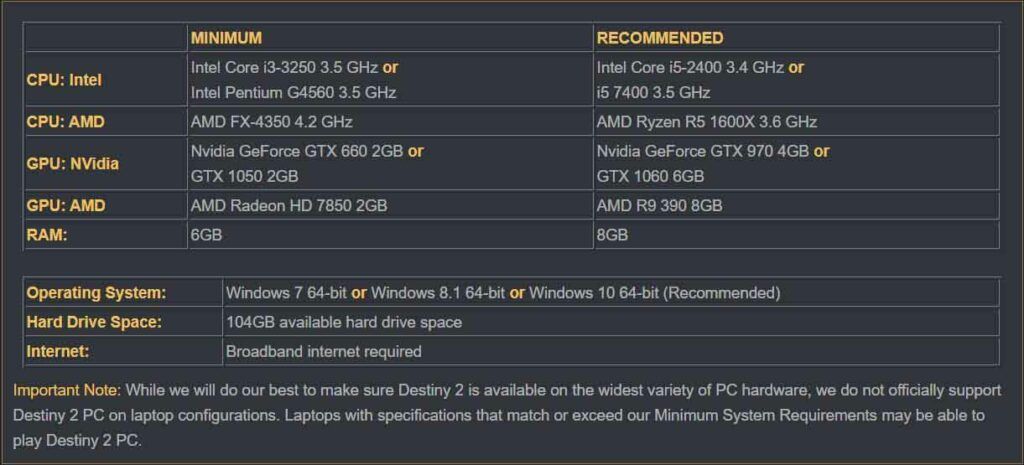В случай, че след горната стъпка се появи предупреждение за контрол на потребителския акаунт, щракнете върху „ Да ”Или натиснете ENTER отново.
Редакторът на системния регистър се появява тук. Ще имате прозорец на изследователя отляво и компонентите или елементите, които трябва да се редактират от дясната страна.
Щракнете върху елемента “ HKEY_CURRENT_USER ”. Той ще се разшири в подпапки. Под него кликнете върху „Софтуер“ за отново достъп до повече подпапки.
Продължете към подпапките Microsoft -> Windows -> CurrentVersion -> Правила, и след това до В някои редки случаи може да не намерите подпапката Association. Ако е така, създайте го сами. Все още под Политики , щракнете с десния бутон върху празно място и изберете НОВО -> Ключ -> Асоциации

Щракнете върху Асоциации папка и след това се преместете в дясната страна на прозореца. Идентифицирайте LowRiskFileTypes Щракнете два пъти върху него. Само в случай, че няма такъв запис във вашата система, пак създайте нов с името LowRiskFileTypes (Щракнете с десния бутон в левия прозорец, изберете Ново -> Стойност на низа) .
Обърнете внимание, че предупреждението за сигурност се отнася за конкретни разширения на програмата. Трябва да ги въведете сами. Ако знаете точните файлове, подсказващи предупреждението, продължете и попълнете файловите разширения, които искате да бъдат пропуснати от системата. В противен случай просто поставете долните записи в получения прозорец под „данни за стойността“:
.avi; .bat; .cmd; .exe; .htm; .html; .lnk; .mpg; .mpeg; .mov; .mp3; .mp4; .mkv; .msi; .m3u; .rar; .reg ; .txt; .vbs; .wav; .zip; .7z
За да добавите още стойности, просто добавете ;. стойност-тук до края на реда.
Тези разширения не са ограничени изобщо; можете да въведете всякакви разширения на файлове, които според вас задействат предупреждението за сигурност.

След като приключите, натиснете OK и затворете прозореца на системния регистър. Рестартирайте компютъра си. Това е! Досадното предупреждение вече го няма.
Метод 2: Редактор на локални групови правила
Ако не сте готови да се забърквате с ключовете на системния регистър, редактирането на Local Group Policy е следващият ви най-добър залог. Функцията за групови правила обаче е вградена само в Pro Versions.
Направете следното:
Отидете на „Бягай“ и тип „Gpedit.msc“ ; или да получите достъп до редактора на политики по друг предпочитан начин.
Отидете на Потребителска конфигурация и след това щракнете върху Административни шаблони . Отидете на Компоненти на Windows подпапка и след това отново до Мениджър на прикачени файлове.
Намерете елемента в списъка с записи „Забележете, че запазвате информацията за зоната във прикачени файлове“ и го отворете. Променете стойността на Активирано след това кажете ОК. Затворете прозореца и запазете промените. Все още не излизайте от редактора на групови правила.
Отвори „Включен списък за ниски типове файлове“ вещ. Още веднъж променете настройката на „ Разрешено “, и в полето за опции също въведете разширенията на файлове, написани под Метод 1. Щракнете върху OK (настройките ще бъдат запазени след затваряне). Вече можете да излезете от редактора на правила и да рестартирате компютъра си.
Метод 3: Раздел „Защита на опциите за интернет“
Има още един начин за премахване на предупреждението за сигурност. Това става чрез редактиране на Интернет настройки. Просто следвайте стъпките по-долу.
Задръжте Ключ на Windows и Натиснете R и тип „Inetcpl.cpl“ в прозореца за изпълнение, който се появява. Натиснете ENTER или щракнете върху OK.
The интернет имоти се появява прозорец. Кликнете върху „ Сигурност ”В горния регион на прозореца Internet Properties. Ще видите нива на сигурност за текущата ви зона.
Кликнете върху „ Персонално ниво ”Бутон; веднага се появява друг прозорец. Намерете реда, който казва „Стартиране на приложения и опасни файлове (не е защитен)“ и изберете „Активиране“.

Щракнете върху OK. Появява се предупреждение; просто щракнете да . Щракнете отново върху OK, за да излезете от настройките за интернет.
Ако е необходимо, рестартирайте компютъра си.
Успешно деактивирахте „Отваряне на файл - предупреждение за сигурност“ в Windows 10 “ внимание.
3 минути четене